İPhone'unuzda ses yoksa ne yapmalısınız: Hangi iPhone'a sahip olursanız olun, onu kullanırken bazı sorunlar yaşayabilirsiniz. Uygulamalara ve Wi-Fi bağlantısına sahip olanlar da dahil olmak üzere birçoğunu daha önce tartıştık ve size ne yapmanız gerektiğini de gösterdik iPhone'unuz çalmıyor. Oldukça can sıkıcı olabilecek sorunlardan biri, cihazınızın herhangi bir ses vermemesidir. İPhone'da ses duymuyorsanız, düzeltemeyeceğinizi düşünmeyin. Çoğu zaman sorun bazı basit çözümlerle çözülebilir. Bunları denemek için herhangi bir özel teknik beceriye sahip olmanıza gerek yok. Biraz çaba gösterin ve özellikle ilk birkaç çözüm sizin için işe yaramazsa sabırlı olun.
Ayrıca bkz: iPhone / iPad Uygulamaları İndirmiyor veya Güncellemiyor Nasıl Onarılır
İPhone'da sesi düzeltmenin yolları
İPhone kılıfını çıkarın
Yazılım sorun giderme adımlarına başlamadan önce, kullanıyorsanız iPhone kılıfınızı çıkardığınızdan emin olun. Cihazınızın kasası bir şekilde hoparlör deliklerini kapatabilir ve iPhone'da ses sorunlarına neden olmayabilir.
Ayrıca okuyun - iPhone Çağrı Hataları
Zil / sessiz mod
İPhone'unuzun sol tarafındaki zil / sessiz düğmesini kontrol edin. Turuncu çizgiyi görüyorsanız bu, iPhone'un sessiz moda ayarlı olduğu anlamına gelir. Sesin iPhone'da çalışmamasının nedeni bu olabilir. Zil modunu etkinleştirmek için değiştirin.
Bkz. Als0- Titreşim Sorunu mu Yaşıyorsunuz?
Sesi arttır
Sesi yükseltebilmek için iPhone'unuzun kilidini açmanız gerekir çünkü iPhone kilitliyse içeri çalışmaz.
- İPhone'unuzun kilidini açın.
- Müzik veya ses efekti olan uygulamayı açın.
- İPhone ses seviyenizi artırmak için ses açma düğmesine tıklayın.
Ses düğmesi herhangi bir nedenle çalışmıyorsa, iPhone'unuzun herhangi bir ekranından yukarı kaydırarak ve ses kaydırıcısını yukarı hareket ettirerek Kontrol Merkezine erişebilirsiniz.

Zil ve uyarılar
Zil ve Uyarılar özelliği ile de sesi artırmayı deneyebilirsiniz.
- Ayarlar> Sesler'e gidin.
- Zil ve Uyarılar bölümünde, ses seviyesi kaydırıcısını maksimuma sürükleyin.
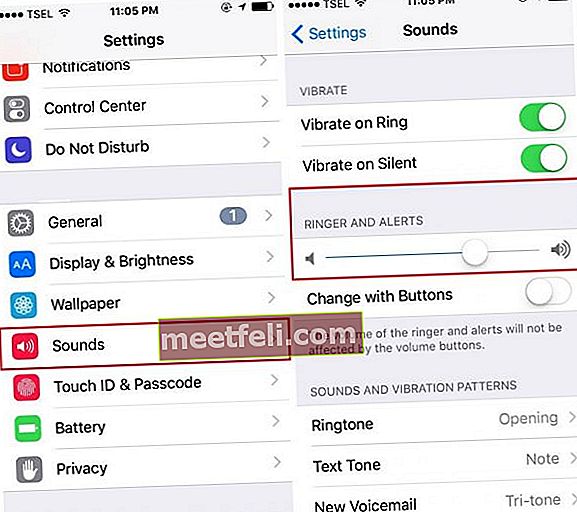
Bluetooth'u devre dışı bırak
İPhone'da hala ses duymuyor musunuz? İPhone'unuza bağlı Bluetooth aksesuarı olmadığından emin olmak için Bluetooth'u kapatın. Bir Bluetooth hoparlör veya kulaklık kullanabilir ve iPhone'da Bluetooth özelliğini devre dışı bırakmayı unutabilirsiniz. Ayarlar> Bluetooth'a giderek Bluetooth'u devre dışı bırakabilir veya Kontrol merkezini açmak için herhangi bir ekrandan yukarı kaydırabilir ve ardından Bluetooth simgesine dokunabilirsiniz.
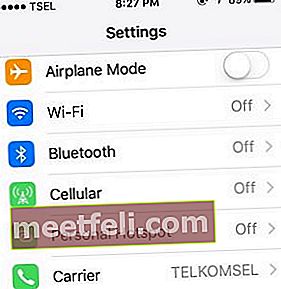
Kulaklık numarası
İPhone'unuzdan ses gelmediğinde, kulaklığınızı kullanarak basit bir numara deneyebilirsiniz. Yapman gerekenler işte burada. Kulaklığınızı alın, iPhone'unuza takın ve çıkarın. Bunu birkaç kez tekrarlayın. Bu, ses sorunlarını kaç kullanıcının çözdüğüdür.
İPhone'unuzu yeniden başlatın
Yeniden başlatma, iPhone'un ses sorunlarını da çözebilir. Uyku / uyandırma düğmesini ve Ana Ekran düğmesini 10 ila 15 saniye boyunca veya Apple logosunu görene kadar basılı tutun. Bu, iPhone'unuzu yeniden başlatacak. Bunu denemek çok önemlidir çünkü yeniden başlatma iPhone belleğini yeniler ve tüm yükleme hatalarını ve önbelleği siler. Uygulamaların yüklenmesinde geçici bir aksaklık veya arıza varsa, bu sorunu ortadan kaldıracaktır.

support.apple.com
Kulaklık jakını temizleyin
Sıradaki ne? İPhone'da ses duymamanızın nedenlerinden biri, kulaklık hackinin kir ve tozla dolu olmasıdır. Sorunu ortadan kaldırmak için kulaklık jakını temizlemeniz gerekir. Bir toz üfleyici kullanabilirsiniz. Birçoğu temizleme aracı olarak saç kurutma makinesi önerirken, iPhone bileşenlerine zarar verebileceği için kullanmayın. Ardından deliği temizlemek için bir kürdan veya pamuklu çubuk kullanın. Dikkatlice temizleyin ve herhangi bir sıvı kullanmaktan kaçının çünkü LCI (Sıvı Temas Göstergesi) kulaklık jakının yanında yer alır.
Hoparlör deliklerini ve şarj bağlantı noktasını temizleyin
Hoparlör deliklerini toz veya kir kaplarsa, iPhone'da ses çıkmasına neden olmaz. Hoparlör deliklerindeki ve şarj bağlantı noktasındaki tozu almak için bir toz üfleyici kullanabilirsiniz. Kuru ve temiz bir diş fırçası veya kürdan da oradaki kir veya kalıntıları gidermenize yardımcı olabilir.
İPhone'unuzu en son iOS sürümüne yükseltin
Yazılımdaki bir aksaklık tonlarca soruna neden olabilir. Bu nedenle, cihazınızı en son iOS sürümüne yükseltmeniz çok önemlidir. En son sürüme sahip değilseniz, şimdi güncelleyin çünkü bu, iPhone ses sorunlarını çözebilir. Yapman gerekenler işte burada:
- İPhone'unuzun şarjlı olduğundan emin olun veya bir güç kaynağına bağlayın
- Bir Wi-Fi ağına bağlanın
- Ardından, Ayarlar> Genel> Yazılım Güncelleme'ye gidin
- Şimdi İndir ve Yükle veya Şimdi Kur'a dokunun.
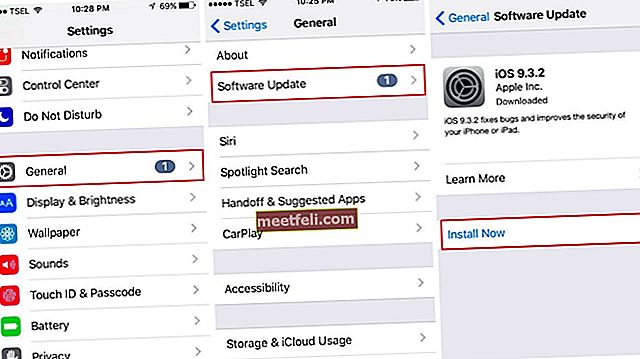
Bütün ayarları sıfırlamak
Bu yöntem iPhone'unuzun tüm ayarlarını silecektir. Sorun çözüldükten sonra ayarları yine isteklerinize göre yapabilirsiniz. Ayarları açarak, Genel'e basarak ve Sıfırla'yı tıklayarak yapabilirsiniz. Sıfırlama ekranında, Tüm Ayarları Sıfırla üzerine dokunun. Şifreyi girmeniz istenecektir. Son adım, bir açılır ekranda Tüm Ayarları Sıfırla'ya dokunarak eyleminizi onaylayın.
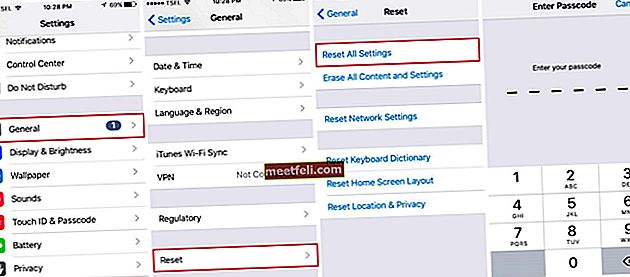
Iphone'u temizle
Önceki adım sorunu çözmediyse, cihazınızın yeni bir başlangıca ihtiyacı olabilir. Tüm içeriği ve ayarları silebilir ve ardından cihazınızı yeni olarak kurabilirsiniz. Sadece bir hatırlatma: Bu, iPhone'unuzdaki her şeyi silecektir, bu nedenle verilerinizi yedeklemeyi unutmayın.
Tüm içeriği ve ayarları silmek için:
- Ayarlar'a tıklayın
- General'e git
- Sıfırla'ya dokunun
- Tüm İçeriği ve Ayarları Sil'i seçin
- şifrenizi giriniz
- Eyleminizi onaylamak için iPhone'u Sil'e dokunun
- İPhone'unuzu yeni bir cihaz olarak ayarlayın
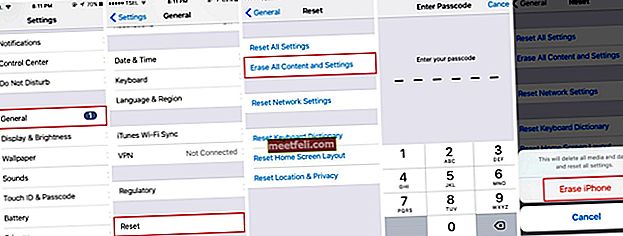
İTunes'u kullanarak iPhone'unuzu fabrika ayarlarına geri yükleyin
İPhone'u iTunes kullanarak geri yüklemek için, üzerinde en son iTunes sürümünün yüklü olduğu bir Mac / PC'ye ihtiyacınız vardır. Aşağıdaki adımları takip et:
- İPhone'unuzun şarjının olduğundan emin olun
- İPhone'unuzun sabit bir WiFi'ye bağlı olduğundan emin olun. Bu önemlidir, aksi takdirde şu sorunu yaşayabilirsiniz: iPhone kurtarma modunda kaldı.
- İPhone'u bilgisayarınıza bağlayın
- Özet sekmesinde Geri Yükle'yi tıklayın
- İşleminizi onaylamak için Geri Yükle'yi tıklayın
- Geri yükleme tamamlandığında iPhone'unuzu yeni bir cihaz olarak ayarlayın.
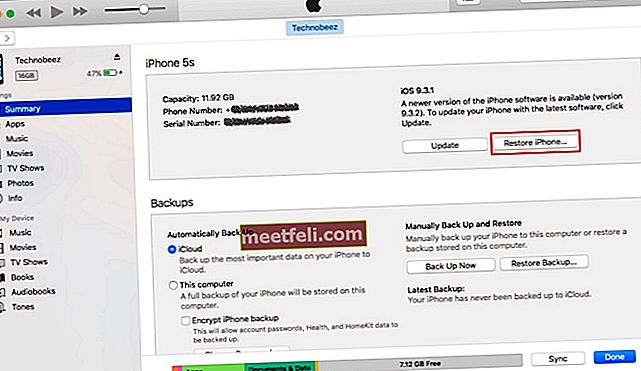
Video kaydederken iPhone'un ses olmaması nasıl düzeltilir
Bazı iPhone sahipleri şu sorundan şikayet ettiler: video kaydederken ses gelmiyor. Sorunu nasıl çözebileceğiniz aşağıda açıklanmıştır.
- İPhone'unuzu yeniden başlatın.
- Mikrofonu temizleyin. Kir ve kalıntıları temizleyin.
- YouTube uygulamasını açın, bir video oynatın ve yan taraftaki düğmelerle sesi tamamen açın. Kamera uygulamasına geri dönün ve bir video kaydetmeyi deneyin.
- MoviePro gibi üçüncü taraf bir kamera uygulamasını deneyin.
- Bütün ayarları sıfırlamak. Bunu yapmak için Ayarlar> Genel> Sıfırla'ya gidin ve Tüm ayarları sıfırla'ya dokunun. Şifrenizi giriniz. Tüm ayarları sıfırla'ya dokunun.
- Yazılımı güncelleyin. Cihazınızı bir güç kaynağına bağlayın. Ardından bir Wi-Fi ağına bağlanın. Ayarlar> Genel> Yazılım Güncelleme'ye gidin. İndir ve yükle veya Şimdi Yükle'ye dokunun.
- Tüm içeriği ve ayarları silin. Verilerinizi yedekleyin! İPhone'unuzu silmek için şu adımları izleyin: Ayarlar> Genel> Sıfırla> Tüm içeriği ve ayarları sil seçeneğine gidin. Şimdi şifrenizi girin. İPhone'u Sil'e dokunun.
İPhone'da aramalar sırasında ses olmaması nasıl düzeltilir
Sesle ilgili sorunlar söz konusu olduğunda, karşılaşabileceğiniz belirli bir sorun vardır - aramalar sırasında ses gelmiyor. Bu sorunu nasıl çözebileceğinizi görelim.
- İPhone'unuzun yan tarafında bulunan düğmelere basarak sesi açın.
- Alıcıyı temizleyin. Kürdan kullanabilirsin. Alıcıdaki tüm tozu ve kiri temizleyin.
- Bluetooth'u kapatın. Bunu yapmak için Ayarlar> Bluetooth'a gidin.
- İPhone'unuzu yeniden başlatın
- Yazılımı güncelleyin. Telefonunu şarj et. Bir Wi-Fi ağına bağlanın. Ayarlar> Genel> Yazılım Güncelleme'ye gidin ve İndir ve Yükle veya Şimdi Kur'a dokunun.
- Tüm içeriği ve ayarları silin. Verilerinizi yedeklemeyi unutmayın. İPhone'unuzu silmek için Ayarlar> Genel> Sıfırla'ya gidin ve Tüm içeriği ve ayarları sil'e dokunun. Şifrenizi giriniz. İPhone'u Sil'e dokunun.
İPhone'un uygulamalardaki sesi çalışmıyorsa ne yapmalı?
Uygulamaları kullanırken iPhone'da ses duymuyorsanız aşağıdakileri deneyin:
- Uygulamayı yeniden başlatın. Ana Sayfa düğmesine iki kez dokunun, kapatmak istediğiniz uygulamayı bulmak için sola veya sağa kaydırın ve ardından kapatmak için yukarı kaydırın. Uygulamayı tekrar başlatın.
- İPhone'unuzu yeniden başlatın.
- Uygulamayı güncelleyin. App Store'u açın ve Güncellemeler'e dokunun.
- Uygulamayı yeniden yükleyin. Ana ekranda uygulamanın simgesini bulun. Dokunup titreyene kadar basılı tutun. Bir X görünecektir. Uygulamayı silmek için üzerine dokunun. App Store'u açın ve uygulamayı tekrar indirin.
- Yazılımı güncelleyin. İPhone'unuzu bir güç kaynağına ve bir Wi-Fi ağına bağlayın. Ayarlar> Genel> Yazılım Güncelleme'ye gidin. İndir ve Yükle veya Şimdi Kur'a dokunun.
- Bütün ayarları sıfırlamak. Ayarlar> Genel> Sıfırla> Tüm ayarları sıfırla seçeneğine gidin. Şifrenizi giriniz. Tüm ayarları sıfırla'ya dokunun.
- Tüm içeriği ve ayarları silin. Verilerinizi yedekleyin. İPhone'unuzu silmek için: Ayarlar> Genel> Sıfırla> Tüm içeriği ve ayarları sil seçeneğine gidin. Ardından şifrenizi girin. İPhone'u Sil'e dokunun.
Bu sorunlar / çözümler iPhone 4, iPhone 4s, iPhone 5, iPhone 5s, iPhone 5c, iPhone 6, iPhone 6 Plus, iPhone 6s, iPhone 6s Plus, iPhone SE, iPhone 7 ve iPhone 7 Plus'ta bulunur ve etkilidir.
Yukarıda belirtilen çözümler işe yaramadıysa, Apple veya en yakın Apple Yetkili Servis Sağlayıcısı ile iletişime geçin.

![İCloud Etkinleştirme iPhone 4 iOS 7.1.2 [Mac] Nasıl Atlanır](https://img.meetfeli.com/wp-content/uploads/guides/323/8PDX2ODDVLpic.jpg)








